SSD '인식불가' 활성화 방법
- Life/Tip
- 2020. 2. 7.
요즘에는 오래된 PC의 HDD를 떼어내고 SSD를 장착하는 경우가 많습니다. 그런데, 기껏 설치한 SSD가 바탕화면의 '내 컴퓨터' , 메인보드의 '바이오스' 설정에서 보이지 않는 경우가 있습니다. 흔히 SSD 인식불가, SSD 미활성화 라고 하는데, 쉽게 따라할 수 있는 SSD 활성화 방법에 대해 알려드리겠습니다.
1단계) 바탕화면 → '컴퓨터' 우클릭 → 관리

2단계) 컴퓨터관리 → 저장소 → 디스크 관리

좌측 '저장소' → '디스크 관리' 클릭하면 '디스크 초기화' 창이 뜰 때가 있는데, 초기상태 그대로 '확인' 클릭. 중앙에 '디스크1' 이라는 새로운 디스크가 보이는데, 이 녀석이 SSD 입니다. 아직 인식이 안되어서 검정색, '할당되지 않음' 으로 되어있습니다.
3단계) '디스크1' 우클릭 → 새 단순 볼륨

최대 디스크 공간(MB) 이 244196 인걸 보니, 이 SSD는 256GB 인가 봅니다. 단순 볼륨 크기(MB) 도 최대 디스크 공간과 동일하게 입력해서 '다음' 클릭. 내컴퓨터에 들어갔을때 보이는 드라이브 문자를 지정하는 차례입니다. '드라이브 문자 할당(A)' 에서 최애하는 알파벳 아무거나 골라줍니다. 묻지도 따지지도 않고 '다음'.
5단계) 파티션 포멧 → 'NTFS' → '기본값' → '빠른 포멧 실행(R)'

최대 디스크 공간(MB) 이 244196 인걸 보니, 이 SSD는 256GB 인가 봅니다. 단순 볼륨 크기(MB) 도 최대 디스크 공간과 동일하게 입력해서 '다음' 클릭. 내컴퓨터에 들어갔을때 보이는 드라이브 문자를 지정하는 차례입니다. '드라이브 문자 할당(A)' 에서 최애하는 알파벳 아무거나 골라줍니다. 묻지도 따지지도 않고 '다음'.
5단계) 파티션 포멧 → 'NTFS' → '기본값' → '빠른 포멧 실행(R)'

SSD를 사용하기 위해 처음이자 마지막으로 포멧할 차례입니다. NTFS, 기본값, 빠른포멧으로 설정하고 '다음' 클릭하면, 볼륨 만들기가 완료되었다는 창이 뜹니다. '마침' 클릭.
6단계) SSD 활성화 끝
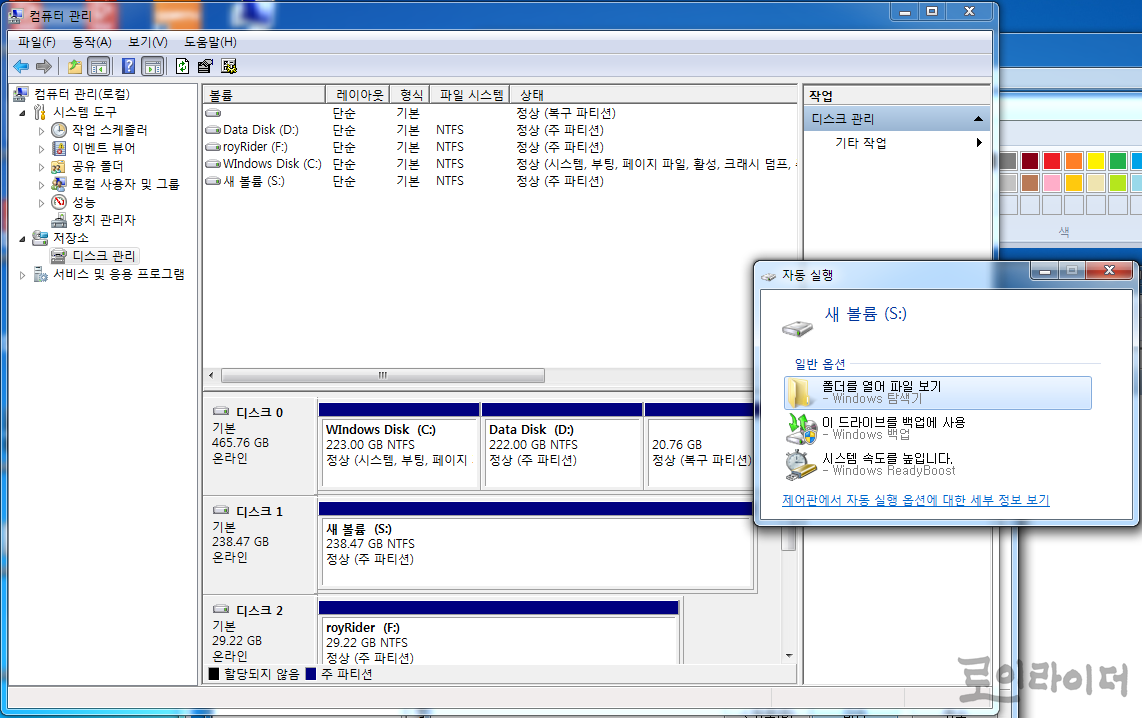
마법사 창이 닫히면서, '디스크1' 이 파란색으로, '할당되지 않음' → '정상(주 파티션)' 으로 문구가 바뀐것을 확인할 수 있습니다. 이제 내컴퓨터로 들어가면 '새 볼륨(최애알파벳)' 이라는 SSD 공간을 확인할 수 있습니다.
갈수록 SSD 구매하시는 분들이 늘면서, 언젠가 꼭 한번 찾아볼 수 있는 꿀팁인 것 같습니다. SSD 설치후 안된다고 절망하지 마시고, 순서대로 따라하셔서 SSD 잘 활용하시기 바랍니다.
감사합니다.
-------------------------------------------------------------------------------------------------------------------------
작성 일시 : 2019. 5. 30. 22:07
'Life > Tip' 카테고리의 다른 글
| 현관문 안전고리 설치하기 (feat. 빗장쇠탱크) (0) | 2020.02.09 |
|---|---|
| 스마트폰 마이크로 SD카드 사용법 (feat. 갤럭시 노트8) (0) | 2020.02.08 |
| 현대자동차 보증수리 받는 방법 (0) | 2020.02.06 |
| 안드로이드 스마트폰 USB 테더링 사용 방법 (0) | 2020.02.04 |
| 세탁기 배수호스 설치하기 (0) | 2020.01.29 |
